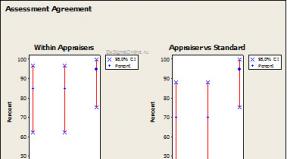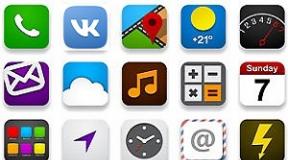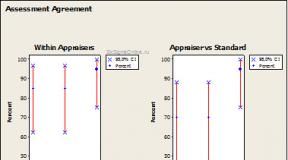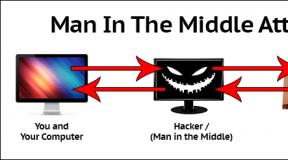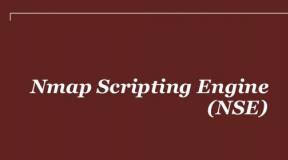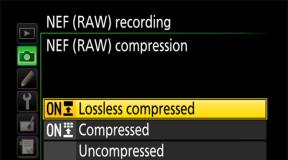Что будет если заряжать смартфон от ноутбука. Почему не заряжается телефон Андроид и Айфон через USB от компьютера, ноутбука, от зарядки от сети? Телефон показывает, что зарядка идет, но не заряжается: что делать, как зарядить? Не заряжается телефон Самсу
Вообще-то, подобная проблема встречается очень редко. Как только вы подключаете свой смартфон/телефон к USB-порту компьютера или же ноутбука, он сразу начинает автоматически заряжаться. Это, так сказать, норма. Даже если вы подключите устройство к USB-порту телевизора, смартфон точно также начнет заряжаться. Да, не столь быстро, как от сети, но заряжаться будет. И все же некоторые пользователи жалуются на то, что при подключении устройства оно даже не начинает заряжаться. В чем же дело?
Если бы речь шла о планшетах, ответить на поставленный вопрос было бы куда проще: это связано с тем, что некоторые модели планшетов изначально не подразумевают зарядку от USB. Причина проста: они тратят больше энергии, чем получают от USB-порта компьютера или ноутбука. Это касается больших планшетов, с куда меньшими смартфонами таких ограничений нет, а потому надо искать причину.
Перезагрузка устройства
Это первое, что вы должны делать при подобного рода проблемах. Если произошел сбой в программном обеспечении смартфона, именно перезагрузка позволяет с ним справиться в большинстве случаев.

Перезагружаете гаджет, вновь подключаете к USB-порту и смотрите, началась ли зарядка.
Осмотр кабеля
Казалось бы, что может случиться с USB-кабелем? На вид он как новый… Да, чаще всего USB-кабель действительно выглядит как новый или, как минимум, находится в отличном состоянии, но это еще не говорит о том, что он нормально функционирует. Достаточно всего лишь один раз пережать его, к примеру, ножкой стула, что бы он перестал работать.

Проверить это, кстати, легко. Подключите USB-кабель с телефоном к сетевой зарядке и посмотрите, заряжается ли устройство. Если да, дело точно не в кабеле.
К слову, если даже кабель рабочий, но при этом у вас есть другой, попробуйте воспользоваться им.
Очистка контактов разъема microUSB
Обратите внимание и на microUSB-порт на самом смартфоне. Возможно, в нем скопилась пыль и контакты нужно очистить — проблема именно в них.

По-хорошему, контакты лучше чистить ластиком, но им банально не подлезешь в столь небольшое отверстие, поэтому можно использоваться зуботычиной или спичкой с ваткой. И будьте предельно аккуратны — одно неловкое движение и microUSB-порт будет выведен из строя. В этом случае телефон вообще зарядить не выйдет.
Использование других USB-портов
Обязательно воспользуйтесь другим USB-портом, если таковой присутствует. Возможно, на текущий USB-порт не подается энергия, либо не хватает тока, либо он вовсе вышел из строя.

Нехватка тока для зарядки
Если не хватает тока, смартфон от USB-порта заряжаться не будет. Впрочем, как и другие устройства.

Почему бывает нехватка тока? Причины могут быть разные: недостаток энергии в USB-порте, что находится на передней панели — проблема распространенная, необходимо использовать порт, что находится на задней стенке системного блока; маломощные цепи материнской платы; настройки компонентов и т.д.
microUSB-порт не работает
В данном случае речь идет о microUSB-порте смартфона. Если он выходит из строя, тогда устройство не заряжается вообще и выход только один — менять деталь.
Что делать, если ничего не помогает?
Для начала попробовать подключить смартфон с другому компьютеру или ноутбуку к USB-порту. Если он и в этом случае не заряжается, дело наверняка в самом устройстве, но истинную причину выяснить сможет только специалист.
Если у вас происходит так, что зарядка идет, но смартфон не заряжается, читайте статью. В ней описываются все проблемы и пути их решения.
Главное достоинство любого смартфона, как и любого другого мобильного девайса — долго держать заряд батареи. Но подзаряжать гаджет все равно нужно.
- Раньше компании по производству подобных устройств оснащали мобильные девайсы специальными оригинальными разъемами.
- Включить устройство для зарядки можно было только в розетку при помощи фирменной «зарядки», предоставляемой производителем.
- Сейчас мобильные аппараты оснащены универсальными разъемами micro-USB на Андроид-устройствах и USB type C — на новых гаджетах с последними версиями ОС Android и iOS.
- Это помогло сделать использование девайса для пользователя простым, утеря кабеля — теперь не проблема, так как можно зарядить аппарат от ПК. Но что делать, если и при помощи такого способа зарядки, не получается добавить заряд смартфону? Ответ ищите дальше по тексту.
Почему не заряжается телефон Андроид и Айфон через USB от компьютера, ноутбука, от зарядки от сети?
Если вы подключаете смартфон заряжать от компьютера или ноутбука, а проценты зарядки не увеличиваются, причины могут быть самые разные. Давайте разбираться подробнее. Стоит отметить несколько основных причин, почему не заряжается телефон Андроид и Айфон через USB от компьютера, ноутбука, от зарядки от сети. Рассмотрим их подробнее:
Системный глюк в программе устройства.
- Если ОС зависла, контроллер не дает команду на передачу тока к аккумулятору.
- Избавиться от этой проблемы просто: перезагрузите устройство, зажав клавишу включения/выключения или Home на несколько секунд.
- Затем включите устройство и подключите к компьютеру для зарядки.
Проблема в прошивке.
- Часто такая проблема возникает у Айфонов. Если вы недавно обновили прошивку, и вдруг телефон перестал заряжаться, тогда сделайте откат.
- Но для выполнения этого действия нужна резервная копия, которую вы должны были сделать ранее.
- Такое восстановление выполняется через iTunes. Просто нажмите в программе «Восстановить из копии ».
- Если в резерве системы у вас нет, тогда сделайте сброс до настроек производителя. Но учтите, что в этом случае вы потеряете все фото, музыку и видеофайлы.
Неисправность зарядного устройства
- Блок-зарядка может быстро поломаться, особенно, если он китайский и дешевый.
- Заряжать дорогие смартфоны нужно только фирменным блоком. От применения «левой зарядки» могут быть самые неприятные последствия: быстрый износ аккумулятора, поломка девайса или даже его неожиданный взрыв.
- Попробуйте подключить устройство к компьютеру через другой кабель.
Неисправность кабеля Lightning
- Даже, если такой кабель внешне выглядит отлично, то он все равно может быть неисправным.
- Попробуйте использовать другой кабель подобного вида. Если зарядка идет, значит, неисправность в старом кабеле и нужно покупать новый.

Глюк в порте Lightning
- Часто такая неисправность бывает у Айфонов.
- Не всегда это именно поломка. Причиной проблемы может быть пыль и грязь. Это будет видно, если заглянуть в порт.
- Если видно, что в отверстии много пыли, тогда аккуратно зубочисткой достаньте грязь из порта. Контакты очистятся и начнут проводить ток.
USB порт не функционирует
- В ПК или ноутбуке может не функционировать USB порт или в нем может быть мало тока или питания.
- Подключитесь к другому порту или зарядите смартфон от розетки или блока PowerBank.
Неисправность в деталях (батарее, шлейфе и других)
- Если вы уже выполнили все советы, но телефон все равно не заряжается, тогда у него неисправная какая-то деталь.
- Бывает так, что в смартфон попадает вода и он перестает нормально функционировать.
- В этом случае нужно отнести устройство в сервис к специалистам. Они найдут неисправность и устранят поломку.
Нехватка тока зарядки
- Выяснить это можно при помощи тестера, usb-doctor-ом или, используя специальную программу на телефоне.
- Если не получается сделать это самостоятельно, обратитесь к IT-специалистам в сервис.

Тонкий кабель
- Возможно, провод слишком тонкий и не проводит ток в нужном объеме.
- Попробуйте использовать другие провода с зарядным блоком вместо подзарядки от компьютера.
Мало мощности в цепи материнской платы
- Маловероятно, но такие случаи бывают. В основном, производители придерживаются стандарта, но такую неисправность также нужно учитывать. Если производитель все-таки не заявляет о функции зарядки девайсов через USB-порт, тогда рассчитывать на мощные зарядные токи не стоит.
- Обратитесь к специалистам, если вы подозреваете эту проблему.
Запитки шины
- Если ваш компьютер рассчитан только на включение с переферии, а не на питание гаджетов, мощности может не хватать на зарядку.
- Следует просмотреть настройки биоса. Но самостоятельно это сделать сложно. Обратитесь к специалистам.
Если вы сомневаетесь в качестве USB-портов, то стоит приобрести специальный тестер для зарядного кабеля. Его цена небольшая (до 250 рублей), но вы сможете всегда узнать, в этом причина неисправности.
Телефон показывает, что зарядка идет, но не заряжается: что делать, как зарядить?

Когда мобильный аппарат не заряжается — это огорчение для пользователя, особенно, если зарядка идет, а батарея остается на нуле. В этом случае начинается паника, ведь современный человек без телефона, как без рук. Что делать и как зарядить, если телефон показывает, что зарядка идет, но не заряжается? Вот возможные причины этой проблемы и пути выхода из ситуаций:
- Не функционирует зарядный блок. Попробуйте зарядить устройство через другой провод и блок. Если не помогает, значит, проблема не в этом.
- Неисправная система телефона . Если вы уверены, что провод и зарядный блок исправные, и смартфон пишет, что зарядка идет, но батарея на нуле, тогда следует с устройством обратиться к специалистам. В этом случае нужно аппарат прошить или заменить вход.
- Аккумулятор вышел из строя . Батарея в телефоне не подлежит ремонту, и при ее неисправности, нужно покупать новый аккумулятор. Если эта деталь встроена в смартфон, тогда придется приобретать новый девайс.
- Открытые приложения и другие сервисы . Если вы поставили аппарат на зарядку и не закрыли приложения, а также не отключили работу служб, тогда зарядка будет идти медленно, так как происходит питание функционирования открытых программ. Отключите все приложения, программы, службы, и в особенности, WI-FI.
Часто бывает так, что телефон стоит на зарядке длительное время, например, всю ночь, а заряд батареи после этого мизерный — 1-2%. В этом случае проблема в неисправном аккумуляторе или контроллере питания. В первом случае можно заменить батарею и продолжать пользоваться девайсом, а во втором — необходимо нести устройство к профессионалам на ремонт.
Видео: iPhone4 показывает зарядку, но не заряжается. Ремонтируем кабель аккумулятора
Самая стандартная поломка у большинства пользователей ноутбуков - это не заряжающийся аккумулятор при включенном блоке питания.
Бывает, что и с новым (только приобретенным) ноутбуком случается данная неприятность.
Существуют некоторые варианты этого.
Например, система сообщает о подключенной батарее, но не заряжается.
Также сам ноутбук может не реагировать на подключение к розетке.
Давайте разберем наиболее частые причины возникновения того, почему не идет зарядка.
Слабое напряжение
Одна из самых частых причин - вы видите, что в области оповещений Windows есть сообщение системы о том что батарея заряжается, а в скобках - «Подключена, не заряжается» .

Сообщение области оповещений
Проверьте напряжение электросети.
Может быть, проблема во всей квартире или конкретной розетке.
Включите в другую и посмотрите.
Проблема со шнуром
Под оплеткой может переломиться провод.
В таком случае необходимо проверить напряжение тестером.
Если его нет, то присоединить к другому устройству или воспользоваться рабочим блоком питания (и вы знаете, что он точно работает).
Зачастую таких возможностей у многих нет и необходимо покупать новый адаптер.
Перегрев батареи
При таком варианте система прекращает заряжать, чтобы не повредить сам аккумулятор ноутбука.
Если же вы только включили его в розетку и заряжается при этом нормально, а через несколько минут вдруг перестал, то причина в перегреве самой батареи.
Нет заряда при исправном блоке питания
Вы, вернувшись из магазина с новеньким ноутом обнаружили, что он не заряжается и при этом на него была предустановленна лицензионная система?
В таком случае может быть заводской брак, что маловероятно, либо неверная инициализация батареи (проблема с контроллером).
Выполняем такие действия:
- Выключаем сам ноутбук
- Отключаем шнур от ноута
- Вытягиваем съемную батарею
- Нажимаем клавишу старта, удерживая ее 15-20 секунд
- Возвращаем на место батарею
- Подключаем аккумулятор
- Включаем ноутбук
Эти действия не всегда помогают, но по крайней мере они безопасны, легко делаются и вы сэкономите ваше время если проблема будет решена.
Существует еще две разновидности данного способа:
1. Только для случая со съемной батареей - зарядку отключить, вытянуть батарею, затем нажать клавишу питания и удерживать минуту.
После подключаем в такой последовательности: батарея - зарядное.
Ноутбук необходимо оставить выключенным минимум 15 минут, затем включить.
2. При включенном ноутбуке выключаем зарядку не снимая батарею.
Нажимаем кнопку старта удерживая до полного выключения (в большинстве компьютеров до щелчка) еще минутку.
После проделанного подключаем зарядку и через 15 мин, включаем ноутбук.
Проблема с БИОСом
Если ничего из вышеперечисленного не сработало, то проблема с управлением питания ноутбука и его зарядки может быть из-за ранней версии БИОС.
В таком случае владельцу компьютера поможет сброс настроек БИОС. Для этого выполняем такие действия:
- Выключаем устройство
- Вынимаем батарею
- Отключаем зарядное от сети
- Нажимаем клавишу старта и удерживаем ее минуту
- Подключаем ноут к розетке без аккумулятора
- Включаем и заходим в БИОС
Вход в БИОС у различных моделей ноутбуков
- Acer - такие клавиши как F1, F2 или Del.
- Asus - клавиши F2 или Del.
- Lenovo - те же клавиши, что и в предыдущих случаях или F12
- HP - можно нажать те же кнопки или Esc.
В других моделях нетбуков/ ноутов используют те же клавиши, что описаны выше, во время загрузки.
1. Найти пункт Load Defaults (он находится в меню EXIT).
Таким способом вы установите настройки по умолчанию, которые являются оптимальными для вашего ноутбука.
3. Отключаем зарядку, вставляем батарею и можно запускать компьютер.
После выполнения данных действий система сообщает о корректной зарядке и обнаружении аккумулятора.
Следующим шагом воспользуйтесь, если ничего из выше перечисленного не помогло.
Найдите на официальном сайте производителя вашей марки компьютера загрузки, в разделе «Поддержка» скачиваем и устанавливаем обновленную версию БИОС.
Не ошибитесь с моделью вашего устройства!
Драйверы ACPI и чипсета
Устранить их можно следующими способами.
Первый из них может помочь, если еще вчера ваша зарядка работала, а сегодня перестала, то следуем по такому алгоритму:
Заходим в диспетчер устройств (с помощью меню, кликнув правой кнопкой мышки по «Пуск»)
В разделе «Батареи» находим «Батарея с API-совместимым управлением Майкрософт» либо похожее по названию, смотрим, есть ли она в диспетчере устройств.
Если ее там нет, то это может говорить как о неисправности, так и об отсутствии контакта.
Нажимаем по ней правой клавишей мышки и выбираем пункт «Удалить».
Подтвердите удаление нажав кнопку Ок

После этого обязательно перезагрузите ноутбук через пункт
Сбой после обновления Windows
Если проблема с зарядкой возникла после переустановки или обновления системы Windows, то, скорее всего у вас отсутствуют оригинальные драйвера чипсета и управление питанием от производителя.
Причем в самом диспетчере устройств может быть показано наличие установленных драйверов без обновлений для них.
В таком варианте заходим на официальный сайт производителя вашего устройства, загружаем и устанавливаем драйвера для вашей модели ноута.
Чтобы вас сориентировать? приведу ниже их названия:
- Intel Management Engine Interface
- ATKACPI (для Asus)
- Отдельные драйвера ACPI
Еще есть другие системные драйвера. А также программное обеспечение (Power Manage либо для ноутбуков Lenovo и HP – Energy Management).
Блок питания
Если же аккумулятор подключен при этом вроде бы как заряжается, но на самом деле нет, то необходимо перепробовать все описанные выше способы устранения неполадки.
Не помогло?
Тогда скорее всего причина данной проблемы кроется в неисправности блока питания .
Посмотрите, горит ли индикатор самого блока (если таковой имеется).
Когда устройство не включается без адаптера, то вероятнее всего причина в адаптере (но может быть в разъемах или электронных компонентах устройства).
Бывают случаи неисправности как самого зарядного, так и контролера на нем.
А еще есть проблемы с разъемом ноута или коннектором аккумулятора - окислившиеся либо испорченные контакты.
Эти же пункты являются причиной проблем с адаптером и тогда, когда в области уведомлений системы Windows нет вообще никаких извещений о зарядке.
В этом варианте компьютер работает от аккумулятора и просто «не видит» подключенного блока питания.
Лишние программы
Если вы выполнили все предыдущие пункты, но понимаете, что у вас устройство быстро «съедает» заряд, то необходимо обратить внимание на работающие программы в фоновом режиме.
Для этого открываем диспетчер задач, удерживая комбинацию клавиш Ctrl+Shift+Esc и анализируем использование процессора.
Необходимо отсортировать те приложения из списка, которые больше всего используют процессор, и понаблюдаем за ними несколько минут.
При удалении программ работающих в фоновом режиме мы продлим время работы батареи.

Проверяем износ батареи
Существуют случаи, когда старая батарея не заряжается, либо заряжается не полностью.
Это происходит при очень частом использовании циклов заряда/разряда. Таким образом уменьшается емкость самой батареи, в народе говорят «быстро садится».
И получается так, что она очень быстро разряжается и не полностью заряжается.
Возникает вопрос, как же узнать реальную емкость аккумулятора и степень ее изношенности?
Можно отнести ноутбук в сервисный центр, а можно попробовать решить данную проблему самостоятельно.
Первый способ
Проверить эти параметры через командную строку.
Заходим в меню пуск и в командной строке вводим
и нажимаем Enter.
Либо в командной строке вводим
Powercfg energy
плюс клавиша Enter.
Если система запрашивает доступ администратора, то вам необходимо зайти с учетной записи администратора
После этого должно появится извещение о работе системы, а отчет сформируется через 30 секунд.
В нашем варианте система разместила его по адресу «C:\Windows\System32\energy-report.htm «.
После этого переходим в папу с отчетом затем копируем его на рабочий стол и открываем.

После этого в открывшемся файле ищем строку в которой находятся сведения об аккумуляторе.
Нас интересуют две последние строчки, которые выделены желтой стрелкой.

Новый ноутбук с батареей
Это более существенная проблема, но перед тем как бежать в магазин, где покупали, советую сделать сброс настроек БИОС (как это делать описано выше)
Обязательно сверьте маркировку на новом и старом аккумуляторе.
Обратите особое внимание на то что покупать новый адаптер необходимо либо с ноутбуком, либо взять с собой старый.
Чинить батарею или купить новую?
Если вы знаете людей-специалистов, которые могут это сделать, то обращайтесь к ним.
Но вам необходимо понимать, что этот процесс очень трудоемкий, требует немалых навыков и практики.
К сожалению множество компаний уверяют вас в том, что они вам помогут, но по факту им нужны только ваши деньги, а после вмешательства «таких специалистов» вам придется покупать новую батарею.
К слову стоимость таких услуг зачастую та же по цене, что и новый аккумулятор.
На сегодняшний день рынок электроники переполнен предложениями.
И вы без особых сложностей качественную батарею китайского производства, который не уступает в качестве оригиналу, но стоит при этом на порядок дешевле.
В любом случае не расстраивайтесь, следуйте приведенным пунктам в данной статье.
Если же самостоятельно у вас не получилось разобраться с этой проблемой, то обратитесь в хороший сервисный центр.
Помните, что к аккумулятору устройства необходимо бережно относиться, так как это расходный элемент, который очень легко может выйти из строя.
Недавно столкнулся с проблемой. Телефон заряжается от USB при помощи родного кабеля, что в комплекте, но не заряжается от аналогичного китайского.
Причем происходит странное, телефон пишет, что происходит зарядка, а по факту ничего не заряжается, аккумулятор только садится. Ерунда какая то.
Погуглил - такая проблема не у меня одного, и в рунете, и в интернете есть пара упоминаний о такой проблеме, правда без решения.
Первой мыслью было что в оригинальном кабеле есть хитрая закладка, может какой подтягивающий резистор в обход спецификациям, для того, чтобы сообщать телефону об "оригинальности" кабеля. Прозвонил, не подтвердилось.
Дальше почему то у меня была мысль о том, что мешает индуктивность кабеля, телефон быстро включает зарядку, измеряет падение напряжения, удивляется сильному его падению и отказывается заряжаться. Чтобы проверить эту гипотезу вскрыл кабель и насадил сглаживающую емкость поближе к штекеру. Кабель толстый, внушал доверие, но оказалось что это изоляция такая толстая, сами проводники тоненькие.
Припаял, проверил - не помогло.
Затем выбрел на эту тему. Пользователь Rob привел интересные данные:
SONY ERICSSON W 810i - - - - Батарея BST-36,на оригинальной BST-37 токи практически ровно в 2 раза больше. - 4.4 v - 0.0ma/тел не видит заряд 4.6 v - 0.0ma/индикатор уже с молнией,то бишь видит заряд,но по факту ток заряда 0. 4.8 v - 50.5ma/ООООчень долго заряжает 5.0 v - 107.8ma/.... 5.2 v - 110.0 ma/ ток почти не вырос 5.4 v - 180 ma 5.6 v - 225 ma 5.8 v - 240 ma 6.0 v - 270 ma 6.2 v - 340 ma 6.4 v - 500 ma 6.6 v - 0.01 ma/ тел уходит в отказ- "ошибка заряда! Не стандартное зарядное устройство,немедленно прекратите заряд!"
Померял напряжение у разъема под нагрузкой - 4,46 В. При этом у зарядки 4,96В. Измерил сопротивление провода - 2,2 Ом! У оригинального кабеля сопротивление порядка 0,3 Ом. Бинго!
Картина такая - китайцы сэкономили на меди и уложили в кабель тоненькие проводники. Это нисколько не мешает передаче данных и работе большинства устройств, Но при попытке зарядки через кабель (Максимальный ток от одного USB порта по стандарту 500 мА) на сопротивлении провода начинает падать напряжение U=I*R. В итоге на телефоне вместо положенных 5В приходит 4,46В, от чего электроника ведет себя таким странным образом.
Я обрезал провод и укоротил до 10 см, таскать в качестве переходника в рюкзаке. Укороченным до 10 см зарядка отлично пошла.
Телефон не заряжается от компьютера – причины и способы решения проблемы
Одним из главных достоинств смартфона, как и любого другого портативного устройства (планшета, ноутбука, mp3-плеера, умных часов) является умение долго держать зарядку. Однако подзаряжать девайс рано или поздно приходится.
Еще не так давно производители снабжали свои изделия оригинальными разъемами, и подключить их к розетке или ПК можно было только посредством фирменного зарядного устройства и кабеля. К счастью, сегодня почти все смартфоны оснащаются универсальным портом micro-USB (большинство моделей на Андроид) или USB type C (новые модели на Android и iOS).
Подобная универсализация существенно облегчила жизнь пользователю. Потеря или поломка зарядки перестала быть существенной проблемой – они все взаимозаменяемые. Кроме того, появилась возможность заряжать свои устройства напрямую от компьютерных портов USB, то есть таскать с собой громоздкий блок питания больше не нужно!
Некоторые производители даже перестали класть зарядку в комплект – только USB кабель и все. Но что делать, если смартфон отказывается заряжаться таким удобным способом? Перечислим возможные причины проблемы и способы ее решения.
Почему телефон не заряжается от компьютера через USB порт?
Рассмотрим вначале варианты, при которых вообще нет никакой реакции на подключение. То есть, на экране компьютера и телефона не появляются сообщения, а из динамиков не воспроизводятся соответствующие звуки. Причин этому может быть несколько.
Телефон заряжается, но очень медленно
Итак, вы исключили все перечисленные выше причины, но ваш смартфон упорно не желает нормально заряжаться без зарядного устройства. То есть, с разъемами и кабелями все в порядке, вы можете нормально подключаться к компьютеру, и он даже видит смартфон, но уровень заряда практически не повышается или даже снижается. Скорее всего, вы столкнулись с одной из двух причин.
![]()
В данной статье мы разберём основные причины того, что телефон не заряжается через зарядное устройство, USB или компьютер, а также представим инструкцию, как это исправить.
Причин существует несколько:
- Глюк в операционной системе телефона.
- Неисправность зарядного устройства.
- Неисправность схемы управления батареи.
- Физическое повреждение гнезда зарядки.
Теперь разберем алгоритмы действий при каждой из них.
Глюк в операционной системе смартфона
Это самая простая в исправлении проблема. На самом деле в этом случае аккумулятор заряжается, просто система этого не видит, то есть проценты заряда не прибавляются на экране. Это может быть вызвано либо отключением индикатора заряда батареи в настройках, либо глюком в системе. В случае с глюком достаточно перезагрузить ваш смартфон на Андроид или iOS.
Иногда проблема может заключаться в том, что индикатор зарядки отображается неверно и телефон отключается, хотя и показывает что батарея заряжена на 100%, либо заряжается не до конца. Это решается при помощи, либо, если калибровка не помогла сразу, то перепрошивкой и последующей калибровкой батареи.
Телефон не заряжается от зарядки или USB
Эта проблема потребует от вас больше времени на диагностику и денег на решение, но особых проблем доставить не должна. В данном случае неисправность может заключаться либо в поломке самого блока питания зарядки, либо в обрыве кабеля. Проверить работоспособность зарядного устройства можно взяв вольтметр и замерив напряжение на выходном разъёме. Если напряжения нет, то зарядку придется менять, хотя в случае с USB-адаптером можно попробовать сначала поменять только кабель. Покупать лучше всего фирменные зарядные устройства, но если по какой-либо причине это невозможно, то стоит тщательно сравнить ТТХ новой зарядки с ТТХ старой и проверить её работоспособность сразу же при покупке.
Неисправность схемы управления батареи

Современные аккумуляторы обладают своей собственно схемой управления и защиты и иногда проблема может таиться именно в ней. Обычно неполадки в ней сопровождаются внезапным отключением устройства без последующей возможности его включить. В таком случае остаётся только заменить батарею.
Физическое повреждение гнезда зарядки
Эту проблему исправить своими силами вы не сможете, она требует обращения в сервисный центр, так что подробно рассматривать мы её не будем.
Послесловие

И так мы видим что подобного рода проблемы в большинстве случаев можно решить своими силами и без особых расходов, за исключением случаев физического повреждения гнезда зарядки или когда аккумулятор является несъёмным. В этих случаях проблему можно будет решить только при обращении в сервисный центр.
Почему не заряжается телефон: что делать Автор DimkaVarlamov средний рейтинг 3.5 /5 - 2 рейтинги пользователей
Вообще-то, подобная проблема встречается очень редко. Как только вы подключаете свой смартфон/телефон к USB-порту компьютера или же ноутбука, он сразу начинает автоматически заряжаться. Это, так сказать, норма. Даже если вы подключите устройство к USB-порту телевизора, смартфон точно также начнет заряжаться. Да, не столь быстро, как от сети, но заряжаться будет. И все же некоторые пользователи жалуются на то, что при подключении устройства оно даже не начинает заряжаться. В чем же дело?
Если бы речь шла о планшетах, ответить на поставленный вопрос было бы куда проще: это связано с тем, что некоторые модели планшетов изначально не подразумевают зарядку от USB. Причина проста: они тратят больше энергии, чем получают от USB-порта компьютера или ноутбука. Это касается больших планшетов, с куда меньшими смартфонами таких ограничений нет, а потому надо искать причину.
Перезагрузка устройства
Это первое, что вы должны делать при подобного рода проблемах. Если произошел сбой в программном обеспечении смартфона, именно перезагрузка позволяет с ним справиться в большинстве случаев.

Перезагружаете гаджет, вновь подключаете к USB-порту и смотрите, началась ли зарядка.
Осмотр кабеля
Казалось бы, что может случиться с USB-кабелем? На вид он как новый… Да, чаще всего USB-кабель действительно выглядит как новый или, как минимум, находится в отличном состоянии, но это еще не говорит о том, что он нормально функционирует. Достаточно всего лишь один раз пережать его, к примеру, ножкой стула, что бы он перестал работать.

Проверить это, кстати, легко. Подключите USB-кабель с телефоном к сетевой зарядке и посмотрите, заряжается ли устройство. Если да, дело точно не в кабеле.
К слову, если даже кабель рабочий, но при этом у вас есть другой, попробуйте воспользоваться им.
Очистка контактов разъема microUSB
Обратите внимание и на microUSB-порт на самом смартфоне. Возможно, в нем скопилась пыль и контакты нужно очистить - проблема именно в них.

По-хорошему, контакты лучше чистить ластиком, но им банально не подлезешь в столь небольшое отверстие, поэтому можно использоваться зуботычиной или спичкой с ваткой. И будьте предельно аккуратны - одно неловкое движение и microUSB-порт будет выведен из строя. В этом случае телефон вообще зарядить не выйдет.
Использование других USB-портов
Обязательно воспользуйтесь другим USB-портом, если таковой присутствует. Возможно, на текущий USB-порт не подается энергия, либо не хватает тока, либо он вовсе вышел из строя.

Нехватка тока для зарядки
Если не хватает тока, смартфон от USB-порта заряжаться не будет. Впрочем, как и другие устройства.

Почему бывает нехватка тока? Причины могут быть разные: недостаток энергии в USB-порте, что находится на передней панели - проблема распространенная, необходимо использовать порт, что находится на задней стенке системного блока; маломощные цепи материнской платы; настройки компонентов и т.д.
microUSB-порт не работает
В данном случае речь идет о microUSB-порте смартфона. Если он выходит из строя, тогда устройство не заряжается вообще и выход только один - менять деталь.
Что делать, если ничего не помогает?
Для начала попробовать подключить смартфон с другому компьютеру или ноутбуку к USB-порту. Если он и в этом случае не заряжается, дело наверняка в самом устройстве, но истинную причину выяснить сможет только специалист.
Оборванный или перетёртый провод является одной из наиболее частых причин отсутствия зарядки при подключении телефона к ЗУ или компьютеру.
Как избежать повреждения провода:
Что делать, если кабель уже повреждён или оборван :

- Наиболее простым и дорогим способом исправить поломку является покупка нового провода.
Повреждён разъём в телефоне
Не менее часто встречаемой проблемой является поломка разъёма на мобильниках. Обнаружить такую поломку не очень просто, но возможно. Одним из характерных признаков неисправности разъёма является включение зарядки лишь в определённых положениях штекера кабеля.
Как исправить проблему:
- Первым делом стоит попробовать прочистить разъём для зарядки. Накопившаяся грязь нередко становится причиной многих поломок;

Неисправная батарея
Проблемы в работе аккумулятора также могут привести к невозможности корректно зарядить мобильный телефон, смартфон, планшет или другое устройство. Это может быть вздутие аккумулятора
, перегорание
контактов или попросту потеря
ёмкости из-за старения.
Исправить такую проблему можно лишь одним способом - приобретением и установкой нового аккумулятора. Необходимо покупать батарею исключительно для своей модели телефона, при этом рекомендуется выбирать именно оригинальные изделия, ведь дешёвые китайские аналоги могут сильно уступать по качеству и ёмкости.
Проблемы в программном обеспечении
Ошибки в ПО часто возникают в смартфонах, на обычных мобильных телефонах очень редко возникают неисправности подобного рода. К программным поломкам относятся неисправности прошивки девайса, драйверов а также установка вредоносных приложений, мешающих корректной зарядке устройства.
Простые пользователи могут попробовать исправить ошибки в ПО двумя способами: сбросом настроек на смартфоне или перепрошивкой девайса.
Как сбросить настройки :




В случае неработоспособности смартфона по причине отсутствия заряда или отсутствии реакции на сброс настроек потребуется полная перепрошивка девайса. Процесс прошивки зависит от конкретной модели мобильного телефона, на некоторых достаточно скачать специальное ПО и подключить смартфон к ПК. На других потребуется предварительно разблокировать загрузчик или ввести устройство в меню прошивки. Неопытным пользователям не стоит заниматься этим самостоятельно, лучше обратиться к профессионалам.
Не откалибрована батарея
Такая проблема может возникнуть при установке нового аккумулятора в телефон. Проявляться это может следующими способами : отсутствие реакции на подключение ЗУ, зарядка телефона не до конца или быстрая разрядка. Для калибровки батареи необходимо провести пару полных циклов зарядки и разрядки телефона.
Многие пользователи, при попытке подключения телефона к компьютеру с помощью кабеля USB сталкиваются с тем, что компьютер не опознаёт подключенный гаджет. Происходит зарядка подключенного устройства, при этом отсутствует доступ к самому смартфону и его внутреннему наполнению. С данной проблемой синхронизации столкнулся и я, и в данном материале я расскажу, почему компьютер не видит телефон через USB, а также поделюсь различными методиками решения данного вопроса.
Весь комплекс причин проблемы того, что ПК не видит смартфон через кабель USB, я бы разделил на аппаратные и программные, и ниже я перечислю каждую из них, параллельно предоставив инструкцию её исправления. Но прежде чем использовать указанные мной методики попробуйте перезагрузить ваш компьютер и смартфон – это помогает не так редко, как кажется. Данная проблема в основном возникает с устройствами компании Samsung, Lenovo, HTC, LG и Fly.

Так почему же компьютер не видит телефон через USB, но заряжается – аппаратные причины
1. Повреждён кабель USB . Очень часто бывает, что причиной указанной дисфункции является повреждение самого USB-кабеля. Кабеля малоизвестных или «нонейм» производителей не обладают большим запасом прочности, и могут выйти из строя буквально через пару месяцев с начала эксплуатации, а как результат компьютер не определит подключенный телефон.

Кроме того, даже самые надёжные кабеля от мировых брендов подвержены стохастическим повреждениям – их могут случайно повредить при использовании, могут погрызть домашние животные или испортить дети. Потому, первым делом осмотрите ваш USB-кабель на вероятность механических повреждений, и, при внешней сохранности кабеля, попробуйте с его помощью подключить ваше устройство к другому компьютеру. Если устройство не распознаётся на другом ПК – попробуйте заменить шнур.
2. Повреждён порт USB на компьютере. Используемые в компьютере USB-порты также подвержены различным механическим повреждениям, включая повреждение контроллера USB, а также южного моста материнской платы. Попробуйте вставить кабель в другой разъём USB, если же это не помогло исправить подключение телефона к ПК, следуйте дальнейшим советам.

3. Повреждено гнездо для подключения кабеля на телефоне. Не попадали ли в гнездо смартфона вода и не повреждено ли оно? Если да, то необходима его замена.
4. Попробуйте вытащить аккумулятор. По отзывам некоторых пользователей, у которых тоже была проблема с тем, что компьютер не видел телефон через Ю-ЭС-БИ, помогло изъятие батареи из смартфона.
Выключите аккумулятор, вытяните из него батарею на несколько секунд, затем верните её назад, и обратно включите своё устройство.
Если ничего вам не помогает исправить данную проблему, тогда опишите свою ситуацию. Что вами уже сделано, и что происходит с вашим Android устройством при USB подключении гаджета к PC в комментариях, постараюсь помочь не только я, но и все кто столкнулся с данной проблемой.
Компьютер не видит телефон через USB - программные причины
После описания аппаратных причин перечислим основные программные причины, если у вас по-прежнему компьютер не распознаёт сотовый телефон, подключенный с помощью USB кабеля, следуйте дальнейшим инструкциям.
1. Работаем с настройками. Заходим в настройки нашего устройства, выбираем там «Память», жмём на три точки вверху (Свойства), выбираем «USB-подключение к компьютеру» и ставим галочку напротив «Медиа-устройство» («USB накопитель»). Если у вас стоит галочка напротив использования USB как модема – снимите её.

На ПК должны быть включены служба Windows Update (для скачивания драйверов для телефона) и служба обнаружения новых устройств. Не забудьте разблокировать свой телефон при подключении к компьютеру, это важно.
Если вы консерватор, и у вас стоит Windows XP, скачайте протокол МТР (Media Transfer Protocol) для XP с сайта Microsoft и установите его на компьютер.
2. Если у вас слетели драйвера USB -портов, компьютер может не видеть телефон. При дисфункции драйверов к USB-портам, последние просто перестают работать. Чтобы исправить эту проблему установите драйвера USB c «родного» диска с драйверами к материнской платы вашего ПК, или скачайте свежие драйвера на сайте производителя материнской платы.
Также, вследствие каких-либо причин может быть отключено питание для ряда портов.

3. Слетели драйвера устройства. Зайдите в «Диспетчер устройств» и посмотрите, нет ли вопросительного или восклицательного знака в пункте «Переносные устройства».
Проверьте, есть ли там ваше устройство и убедитесь, что оно работает нормально, кликнув на нём правой клавишей мыши и нажав «Свойства». Если его там нет, или у вас возникают сомнения, удалите драйвер, отключите телефон от компьютера, а потом включите вновь, и дайте системе установить драйвер вновь. Это может помочь решить проблему с тем, что смартфон не подключается по USB к компьютеру.

Также не будет лишним, войти на сайт производителя вашего смартфона и скачать самые свежие драйвера к нему на ваш ПК (например, для Samsung существует специальный софт Samsung Kies).
4. Устанавливаем обновление KB 3010081 (KB 3099229). Для обладателей Windows 10 может понадобиться установка обновления KB3010081, ответственного за работу с Windows Media Player. Данный плеер напрямую связан с нормальной работой MTP-службы (Media Transfer Protocol), потому скачайте и установите данные обновления.
Также общей причиной может быть ненадёжная сборка самой ОС на ПК. Поможет здесь только перестановка Windows более рабочей версии.
5. Неработоспособна кастомная прошивка. Желание многих любителей поиграться с прошивками к своему устройству Андроид может сослужить им плохую службу в виде отказа устройства нормально работать с компьютером. Попробуйте восстановить стандартную прошивку или восстановиться из бекапа (при наличии такового).
Отсутствуют драйвера к телефону на компьютере
Хотя, обычно, компьютер с новейшей ОС обнаруживает и видит смартфон по USB без проблем, могут наблюдаться и обратные случаи. Попробуйте поискать драйвер к своему смартфону в сети, иногда может подойти драйвер к похожим моделям данного бренда.
Телефон может не определяться компьютером из-за вирусов
Банально, но всевозможные вирусные программы могут блокировать работу с внешними мобильными устройствами. Попробуйте проверить свой компьютер антивирусными приложениями уровня Dr. Web CureIt!, в некоторых случаях это может помочь.
Если проблема обнаружения компьютером мобильного устройства не решена, сбрасываем настройки
Если до сих пор, ваш компьютер не видит телефон через USB должно помочь сбрасывание настроек смартфона с помощью Hard Reset . Зайдите в настройки своего телефона, выберите пункт меню «Резервное копирование», а в нём выберите «Сброс данных».
Но сразу предупреждаю, что вы потеряете ваши файлы и настройки, находящиеся во внутренней памяти телефона (находящиеся на SD-карте файлы останутся нетронутыми), поэтому этот пункт стоит использовать только в крайнем случае!
Заключение
Как видим, проблемы с отсутствием видимости подключенного телефона на ПК могут носить как программный, так и аппаратный характер, причём таких проблемных факторов существует немалое количество. Я бы советовал сначала обратить внимание на вероятные механические повреждения в кабеле и устройстве, а уж потом переходить на программные методы.
Во многих случаях может помочь обычная перезагрузка смартфона (временное изъятие батареи), а также работа с настройками USB-подключения телефона. Если всё перечисленное не помогает и компьютер не видит телефон через USB, но заряжается, то вам, возможно, стоит обратиться в квалифицированный сервисный центр.
P.S. Для любителей визуальных демонстраций представляю видео по вопросу:
Иногда необходимо подключить Android к компьютеру под управлением Windows для передачи определенных файлов. Порой возникают проблемы, и компьютер не видит телефон через USB, заряжается, но не дает возможность перемещать файлы.
Предлагаем обобщенно рассмотреть возможные варианты, а потом обсудить все решения неполадок.
Причины, почему компьютер не видит телефон через USB
В этом может быть виновата программная несовместимость или технические неполадки. Время от времени повреждается кабель, ломаются контакты в смартфоне. В первом случает надо попробовать другой шнур, а во втором обратиться в сервисный центр для замены разъема. Также неполадки может вызывать сломанный порт в компьютере, поэтому переключите провод в другое гнездо, чтобы устранить проблему. Это самые распространенные хардверные поломки.
С программными ошибками сложнее, так как причин сбоев очень много. Это могут быть отсутствующие или неактуальные драйверы, неверные режимы подключения (когда комп заряжает смарт, но блокирует транспозицию документации в папки) и прочие несовместимости, о которых мы предметно поговорим ниже.
Что делать, если компьютер не видит телефон?
Ниже перечислены все способы, которые могут помочь решить проблему подключения через кабель.
Проверьте настройки подключения по USB
Способ поможет, если при сопряжении идет зарядка, но информацию сбрасывать не выходит. Для передачи документов необходимо подключить Android в качестве медиа-устройства (MTP). Для этого выполните следующие действия.
Внимание! В некоторых случаях, возможно, придется подсоединить телефон к компьютеру и несколько раз переключаться между различными параметрами, прежде чем десктоп распознает устройство в качестве мультимедийного.
Если у вас старые версии Android, то попробуйте сделать так.

Подключите девайс к компьютеру, он должен быть распознан.
Установите драйвер USB MTP
Бывает, что смартфон не отображается из-за проблем с драйвером, поэтому попробуйте обновить его.

Как только драйвер установится, ПК должен будет распознать телефон Android. Возможно, потребуется перезагрузить компьютер, чтобы обновление вступило в силу.
Загрузите и установите Media Feature Pack для Windows 10
Мы уже упоминали, что для передачи содержимого необходимо использовать протокол MTP. Он связан с Windows Media Player, а в некоторых версиях Windows 10 нет проигрывателя Windows Media и поддержки связанных технологий. Если ваша версия Windows 10 не распознает Android, загрузите и установите Media Feature Pack с официального сайта Microsoft.
Используйте комплектный USB-кабель
Удалите драйверы Android
Иногда в системе нет последних драйверов или они неправильно инсталлированы. Рекомендуется удалить их и установить заново.

Осталось проверить, сработал ли метод.
Активируйте отладку по USB
Время от времени подключенный гаджет распознается, когда активна отладка по USB. Если вы используете Android 4.2 или новее, эта функция может быть скрыта. Чтобы включить ее, сделайте, как указано ниже.
- Перейдите «Настройки - О телефоне».
- 7 раз нажмите на «Номер сборки».
- Вернитесь назад.
- Откройте «Настройки - Для разработчиков».
- Там прокрутите вниз и активируйте «Отладка по USB».
Иногда она уже включена, в таком случае ее следует вырубить.
Включите режим полета
Если Windows перестал видеть телефон, запустите режим полета через панель быстрых настроек в шторке или, перейдя по пути «Настройки - Еще». Часто после этого аппарат распознается ПК. Это простой способ, поэтому не поленитесь его испытать.
Перезагрузите телефон в режиме Recovery или Fastboot
О том, как войти в него, читайте в другой нашей статье, где мы описали процесс для каждого производителя. После того, как попадете в режим Fastboot или рекавери, подключите смартфон к ПК, подождите, пока установятся необходимые компоненты. После этого перед вами должен открыться проводник с предложением, что делать с подсоединенным аппаратом. Когда закончить, перезагрузите Android.
Инсталлируйте KIES от Samsung
Если гаджет Samsung не распознается Windows, загрузите программное обеспечение KIES с официального сайта производителя и поставьте его на комп. С его помощью вы точно сможете подконнектить смартфон.
Используйте порты USB 2.0
Попробуйте переключить шнур из USB 3.0 в USB 2.0. Пользователи сообщали, что у них иногда это срабатывало.
Переустановите ADB
Windows изредка не распознает смартфон из-за проблем с интерфейсом Android Composite ADB, поэтому следует его реинсталлировать.

Это решение работает с Android 5.0 и более новыми OC, но оно также может быть совместимо со старыми версиями Android. Пользователи сообщали, что не всегда стоит загружать драйвер ЮСБ от Google, и часто эта проблема разрешается просто путем выполнения первых четырех шагов.
Перезагрузите Android-устройство
Временами это простое решения оказывается самым эффективным. Люди неоднократно сообщали, что после перезагрузки телефона компьютер без проблем распознавал мобильник.
Подключите телефон непосредственно к компьютеру
Некоторые USB-устройства могут не распознаваться, если вы подключаете их к USB-хабу или удлинителю. Поэтому, если используете USB-концентратор, отключите его и подключите Андроид непосредственно к PC, чтобы решить проблему.
Очистите кэш и данные для внешнего системного хранилища и систем хранения данных
Это решение работает на Android 6 и выше. Но если у вас установлена более старая система, все равно попробуйте сделать так.

После удаления кэша и данных перезагрузите гаджет и снова подключите его к компьютеру.
Синхронизируйте Android с PC с помощью стороннего приложения
Это не гарантирует 100-процентную работоспособность, однако частенько помогает. Просто установите приложение для синхронизации из Play Market, которое поможет компьютеру распознавать. Попробуйте, например, Mobile Go для коннекта и передачи данных с Android и iOS на ПК.
Существует много причин, по которым компьютер не видит телефон Android. Надеемся, что эти решения будут полезны для вас, и вы решите свои проблемы.
В современном мире смартфон является незаменимой вещью, поэтому, когда любимый гаджет долго заряжается или вовсе не включается, это становится целой проблемой, особенно если это новый телефон.
В первую очередь мы думаем, как зарядить свой гаджет особенно когда спешим и причины неполадок ищем в телефоне, но перед этим следует хорошенько осмотреть и сопутствующее оборудование:
- Розетка - если проводка старая или есть какие-то другие проблемы с электричеством, то это вполне может объяснить почему гаджет то заряжается то нет;
- Зарядное устройство - проверьте его целостность, быть можете оно повреждено;
- Несовместимость зарядного с гаджетом - если входы похожие, то это не значит, что устройство для зарядки подходит для обеих моделей смартфонов.
Если вы убедились, что у вас нет ни одной из вышеперечисленных проблем, можно переходить к изучению самого телефона. Мы рассмотрим самые распространенные причины, по которым телефон не принимает заряд.
Гаджет заряжается только от компьютера
Когда телефон заряжается только от компьютера, но при этом смартфон включенный и нормально работает, стоит проверить зарядное устройство. Но если зарядка в порядке, а смартфон ее не видит или пишет, что зарядка идет, но на самом деле это не так-неисправность в телефоне.
В некоторых случаях помогает прошивка гаджета или замена входа, но это сможет сделать только профессионал после того, как изучит устройство и установит проблему.
Что делать, если телефон не заряжается, но зарядка подключена
Бывает, что телефон показывает зарядку, но не заряжается, и даже после нескольких часов подзарядки батарея остается на нуле. Или же, если не заряжать телефон долго, батарея не принимает заряд. В обеих случаях причин может быть несколько:
- Зарядка не заряжает;
- Аккумулятор телефона неисправен;
- Открыто много приложений и других служб.
Если дело в зарядном устройстве, гаджет обнаруживает зарядник, но из-за технических неисправностей не набирает заряд. Такая ситуация наверняка известна обладателям iphone, поскольку от частого использования кабель приходит в неисправность. Попробуйте заменить провод, быть может дело именно в нем.
В случае, когда проблема кроется в аккумуляторе, вам придется покупать новый или даже обратится к мастеру, видь в таких моделях смартфонов как Samsung Galaxy S6, LG Optimus Vu, HTC One X батарея встроенная, а это значить, что заменить ее самостоятельно не получится.
Последний вариант встречается очень редко, но все же имеет место быть, особенно если вы владелец смартфонра марки DNS или Fly. В этом случае вам достаточно закрыть все программы, в частности Wi-Fi, интернет и любимые игры, ну а после оставьте свой андроид в покое на то время, когда он подзаряжается. Если индикатор показывает, что заряд идет, можете себя поздравить, вы только что устранили проблему.
Плохое соприкосновение контактов
Вам знакома ситуация, когда телефон рабочий и зарядка в порядке, но смартфон почему-то при подключении к сети не реагирует на устройство. Уже и не знаете, что делать, поскольку телефон очень долго не заряжается, но причина этому может быть банальной.
Время от времени, в сотовый со съемной батареей проникает пыль, особенно это касается старых моделей Самсунг. Если не очищать внутреннюю поверхность, грязь накапливается, создавая слой, препятствующий нормальной стыковке контактов, именно поэтому не идет зарядка на телефон. Попробуйте вытащить батарею, после чего очистите ее и внутреннюю сторону корпуса при помощи ватной палочки. Также обратите внимания на «зубчики», если они немного выгнуты, исправьте это, используя спичку, но действуйте аккуратно, чтоб не повредить контакты.
Телефон не заряжается от зарядного устройства
Когда телефон не заряжается от зарядки, причину следует искать в зарядном устройстве или в разъеме гаджета. В данном случаи выяснить что же действительно не работает очень просто, достаточно подключить мобильник к ПК или использовать универсальное зарядное устройство «лягушка», но применять его ежедневно будет проблематично, поскольку придется каждый раз выключать телефон и вытаскивать батарею. Еще один способ зарядить телефон от внешнего аккумулятора, но это тоже не каждодневный вариант.
Смартфон заряжается в обратную сторону
Не все знают из-за чего зарядка идет в обратную сторону, и при этом телефон не берет заряд, а как бы отдает его. Сталкиваясь с такой ситуацией, многие просто недоумевают. Причина такого необычного явления проста-сбой в калибровки батареи, это время от времени случается с телефонами Леново, но не стоит паниковать, ведь проблему можно решить очень быстро.
Чтоб устранить аномалию, для начала нужно разрядить батарею до такой степени, чтоб смартфон выключился сам. После этого вытащите аккумулятор на пару минут и обратно вставьте в телефон. Подключите гаджет к зарядке, но не включайте до тех пор, пока заряд идет.
Телефон заряжается очень долго
Если ваш смартфон стоял на зарядке всю ночь, но зарядился не полностью или показатели не больше 1 процента, значит проблема кроется в аккумуляторе. Конечно, на первое время можно зарядить телефон даже до 100 процентов, но мало того, что процесс займет много времени, так еще и гаджет разрядится буквально за пару часов, если не раньше.
В этом случаи у вас только один выход - купить новый аккумулятор и дальше спокойно пользоваться своим незаменимым гаджетом.
Выяснить проблему можно и самостоятельно, но, если у вас не получилось узнать почему не заряжается телефон и вы перепробовали практически все вышеперечисленные способы, лучше всего отнести смартфон к мастеру, ведь только специалист сможет установить истинную причину неисправности.
Подпишитесь на новости